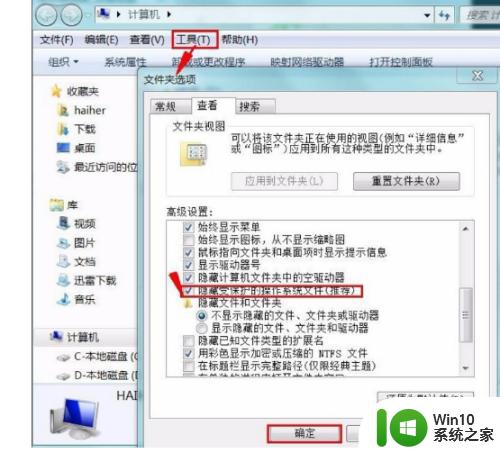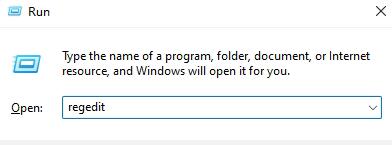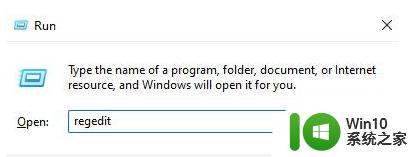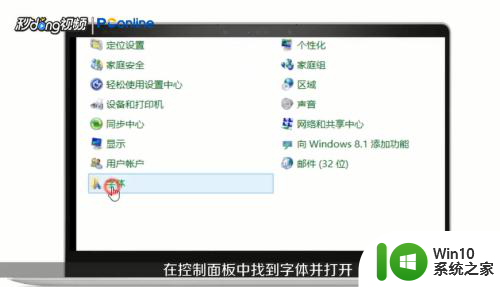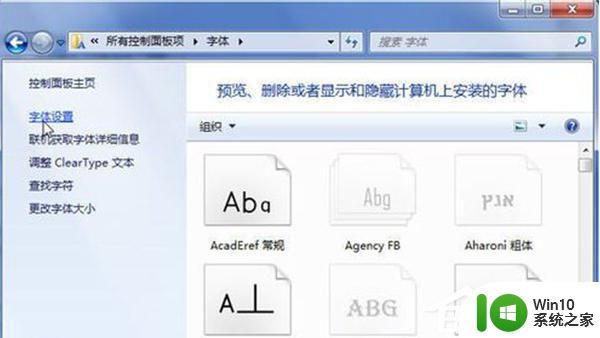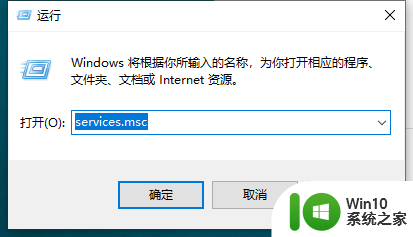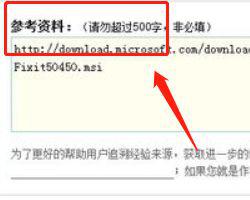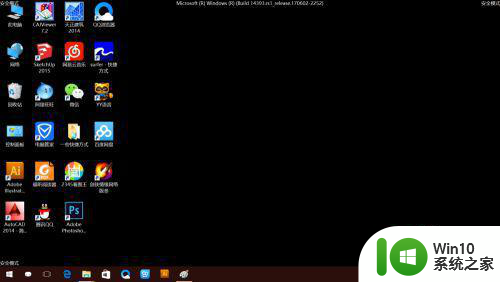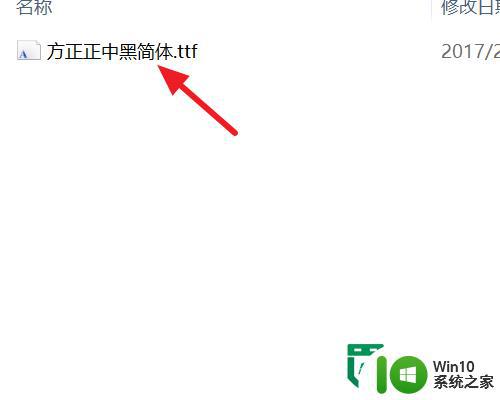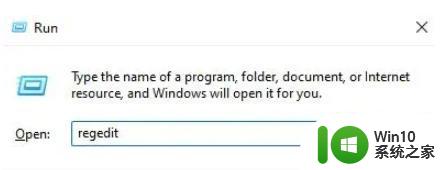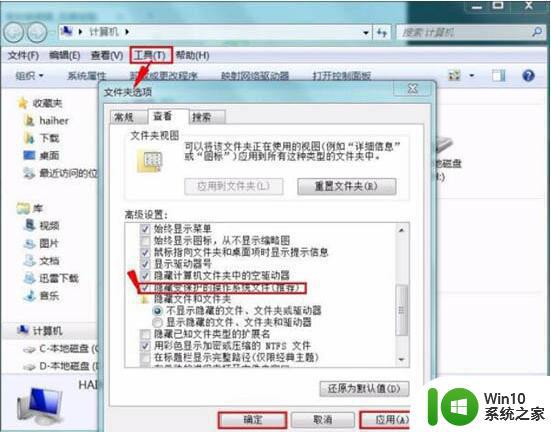windows11字体安装失败如何解决 win11字体无法安装怎么办
更新时间:2023-04-19 12:48:39作者:jiang
很多人在升级win11系统之后,都想要从网上下载自己喜欢的字体来安装使用,可是有一部分win11正式版系统用户却遇到了字体无法安装的情况,不知道遇到这样的情况要怎么办,针对此问题,本文给大家介绍一下windows11字体安装失败的详细解决方法。
方法如下:
1、在键盘上按下“win+r”快键键,调出windows11运行,然后在输入框中输入“regedit”,回车确定。
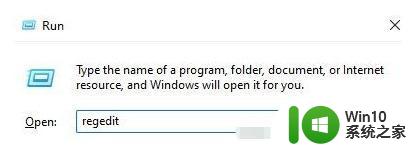
2、打开注册表,定位到“HKEY_LOCAL_MACHINESOFTWAREPoliciesMicrosoftWindows Defender”这个位置。

3、随后在右侧新建一个“DWORD”值,将其命名为“DisableAntiSpyware”。
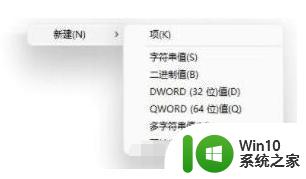
4、新建完成后双击打开它,将其数值数据更改为“1”并点击“确定”。
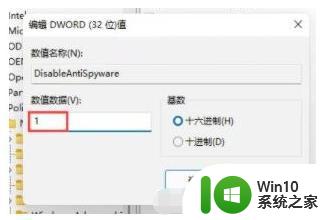
上述给大家讲解的就是win11字体无法安装的详细解决方法,如果你有碰到一样情况,那就学习上面的方法步骤来进行解决吧。